


アプリを使って
楽にパスワード管理をしたい。



毎月料金を払いたくない。
1回だけ買い切りのパスワード管理アプリはないかな?



StickyPasswordというアプリがおすすめです。
この記事では、
- 複数のパスワードを上手く管理できるパスワード管理アプリの選び方
- 買い切り型のパスワード管理アプリについて(1度の支払い、永年ライセンス)
- StickyPasswordのメリット・デメリット、使い方について
↑について解説しています。
StickyPasswordという商品があります。
StickyPasswordは、
「買い切り型」つまり、毎月料金が発生しない
購入時に1度だけの支払いでOKなパスワード管理アプリです。
買い切り版は、永年ライセンス版ともいいます。
StickyPasswordは、パスワード管理アプリのひとつです(パスワードマネージャーとも呼ばれます)。
パスワード管理アプリを使うと、複数のパスワードを覚える必要がなくなります。マスターパスワードをひとつだけ覚えておけば、すべてのパスワードの管理ができます。
パスワード管理アプリは、毎月課金する料金方式のアプリが多いです。そのような中でStickyPasswordは、買い切り型で手に入れることができるアプリです。
1回料金を払えば、一生使えます。
毎月課金型を選びたくない場合は、候補のひとつとして検討してみましょう。



もっと有名なのは?



一番定番なアプリは1Passwordです。
一方で、最も有名なパスワード管理アプリは1Passwordです。
1PasswordとStickyPasswordの2択で比較すると近道です。
パスワード管理アプリは、セキュリティに関わる重要なアプリです。
そのため
『利用者数が多いほうが安心』
『最も信頼性の高いアプリを利用したい。』
といったユーザーも多いです。
そういった場合は、1Passwordが第一候補となってきます。
| アプリ | 支払方式 | 同期方式 | |
|---|---|---|---|
| 1Password | サブスクリプション | 定額課金 | クラウド |
| 1Password | スタンドアロン | 買い切り | ローカル ※同期にはDropboxなどが必要 |
| StickyPassword | 1年版 | 1年ライセンス | クラウド ローカル ※Wifiローカル同期が可能 |
| StickyPassword | ライフタイム | 買い切り (永年ライセンス) | クラウド ローカル ※Wifiローカル同期が可能 |
1Passwordにも、買い切り版(スタンドアロン)があります。
ただし、1Password(スタンドアロン)では、1Passwordが提供するクラウドがありません。
複数の端末間でパスワードを同期させる場合には、DropboxやiCloudを利用する必要があります。
そのため1Passwordは、毎月課金する料金方式(サブスクリプション版)を利用しているユーザーが多いです。



1Passwordの場合、サブスクリプション(定額課金)がおすすめです。
StickyPasswordは、買い切り版においても、ローカル同期とクラウド同期をどちらも設定ひとつで選択できます。ローカル同期においてはWifi同期も可能です。同じWifi上につなげた端末間での同期が可能です。
(強固な暗号化がされているとはいえ、)クラウド上にパスワード情報を上げるのに不安を感じる、といった場合に、自宅のWifiのみに制限した同期操作を選択することも可能となります。同期設定に融通が利く点がStickyPasswordのメリットとなります。
StickyPasswordデメリットは、
1Passwordよりも知名度が低いという点です。
1Passwordの購入先で最も安いのは、
ソースネクスト(ソフトウェアを多く扱っているネットショップ)からの購入です。
3年ライセンス版があります。楽天やAmazonからは購入できません。
※ソースネクスト版(3年版)の価格をチェックすると
公式価格より、1,760円(税込)ほど安いです。
パスワード管理アプリを使用する利点は?


そもそもパスワード管理アプリを利用する利点は大きく2つです。
- マスターパスワードのみ覚えればいい。
- パスワードジェネレーターを使って、パスワードを簡単に強化できる。
①マスターパスワードのみ覚えればいい
最大の利点は、ゴチャゴチャしていたパスワードを複数覚える必要がなくなる点です。スマホからもPCからもストレスフリーでログインできるようになります。作業が格段に速くなります。
②パスワードを簡単に強化できる
パスワード管理ソフトを導入したら、パスワードを一新するといいでしょう。
複数のアカウントで使いまわしていたパスワードは、アカウントごとにそれぞれ別のものにするべきです。
そして、強度の高いパスワードを設定するようにしましょう。
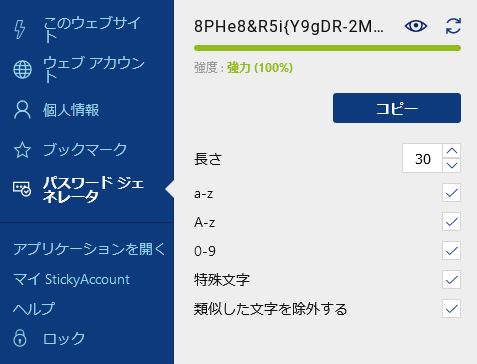
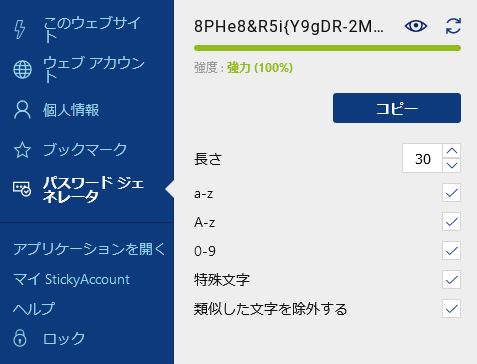
パスワード管理ソフトには、パスワードジェネレータの機能が付いています。自動で好みの文字数・文字種で強度の高いパスワードを簡単に作ることができ、セキュリティ強度の強いパスワードで管理できるようになります。
Sticky Password|4つのメリット
StickyPasswordの主なメリットをまとめると、
下記の4つです。
- 永年ライセンス(買い切り版)がある(毎月/毎年の料金が発生しない)※利用台数無制限
- フリー版のパスワード保存数が無制限(有料版も無制限です)
- 好みによって、ローカル同期が使える
- 対応OS、対応ブラウザが多い
- PCは、WindowsとMacに対応。スマホはAndroidとiOS共で使えます。
- ブラウザは、Firefox, Chrome, Internet Explorer, Safari, Operaに対応しています。
①買い切り版(永年ライセンス)がある
冒頭でも述べましたが、買い切り版があります。毎月の支払いがなくなるのは、永く利用すればするほどコスト面でメリットが大きくなります。
- 有料1年版 Sticky Password:公式サイトからの購入
- 有料 永年ライセンス Sticky Password:アマゾンや楽天から購入できる
- 無料版 Sticky Password
Sticky Passwordの公式ページでは、1年ライセンス版を販売しています。2,000円程度です。
Amazonや楽天では、永年ライセンス版の購入ができます。4,500~6,000円程度です。
無料版は機能が制限されます。複数端末での同期や、クラウド上のバックアップ機能などの機能が制限されています。
有料版は台数無制限で使え、自動同期が可能です。同期はWifiのみに制限するか、クラウド上にデータを保存して同期する設定が選べます。バックアップ機能が使えます。



同期設定しておくと、スマホで追加登録したパスワードが、自動でパソコンにも保存されて便利です。
②フリー版のパスワード保存数が無制限
最もメジャーなパスワード管理アプリである、1Passwordのフリー版では、パスワード保存数は20個までです。
- StickyPassword:無制限
- 1Password:20個まで
また、その他のほとんどのアプリでも、フリー版は保存数に制限があります。
Sticky password free(フリー版)はパスワード保存数に制限がありません。フリー版と有料版との大きな違いは、同期操作の可否だけです。
フリー版では、購入する前に30日間無料体験ができます。無料体験では有料版(Sticky Password Premium)と同じ機能が使えます。複数のデバイスでの利用を考えている場合は、この期間の間に同期操作を試してみることができます。
③ローカルなWifi経由で同期ができる。同期無効・ローカル同期・クラウド同期:選択は簡単です。
同期設定を簡単に選択・操作することができます。
DropboxやiCloudといった、クラウドサーバーは広く使用されていますが、100%それらの安全性を信じることの可否は、意見が分かれるとこです。
Sticky Passwordでは、クラウドサーバーを使わない同期設定の選択が可能です。
クラウド同期では、複数の端末でパスワードを同期させていく場合、ソフト管理会社の持っているサーバーにデーターが保存されます。
万が一、そのサーバーが攻撃を受け、データ流出してしまう事故が想定されます。(データは暗号化されているためデータ流出=即パスワードが他人に分かってしまうとはならないですが。)
Sticky Passwordのローカル同期で、自宅内Wifi環境内のみでデータをやり取りすることができます。
このローカル同期を選択しておけば、上記のような理由でパスワードデータが流出することはなくなります。同期作業が終わったら、普段は同期を無効にしておけばよいでしょう。同期無効設定は簡単にできます。
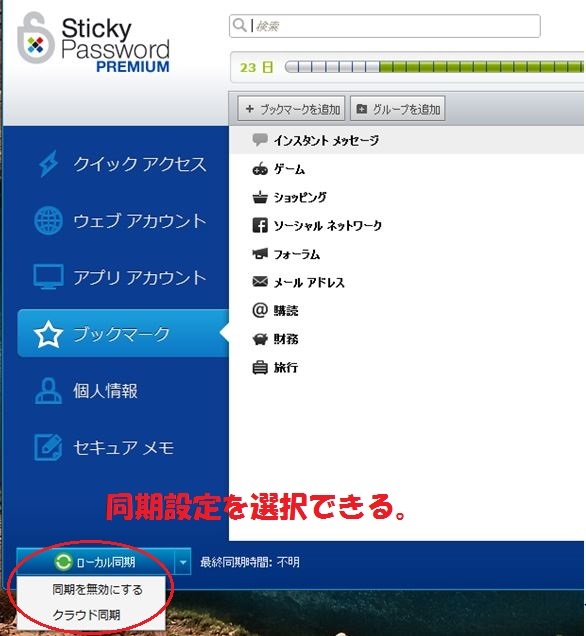
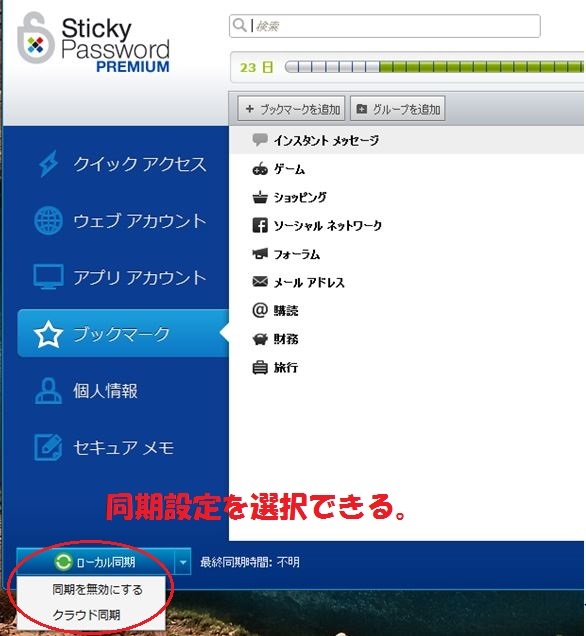
- 同期を無効
- ローカル同期(Wifi同期)
- クラウド同期
3つの選択肢から選択しましょう。
④マルチディバイス対応。パソコン、タブレット、スマートフォンに対応。ブラウザは、Firefox, Chrome, Internet Explorer, Safari, Operaに対応しています。
満たしていて当たり前の条件ですが、普段使っているブラウザに対応していることが重要です。事前にチェックしておきましょう。
ブラウザは、 Internet Explorer(IE)、Chrome、Firefox、Safari や、Operaにも対応しています。
設定は簡単です。
メニュー⇒設定⇒対応ブラウザ の画面より、StickyPasswordで使用したいブラウザを対応させることができます。下記の画面でインストールボタンを押しましょう。
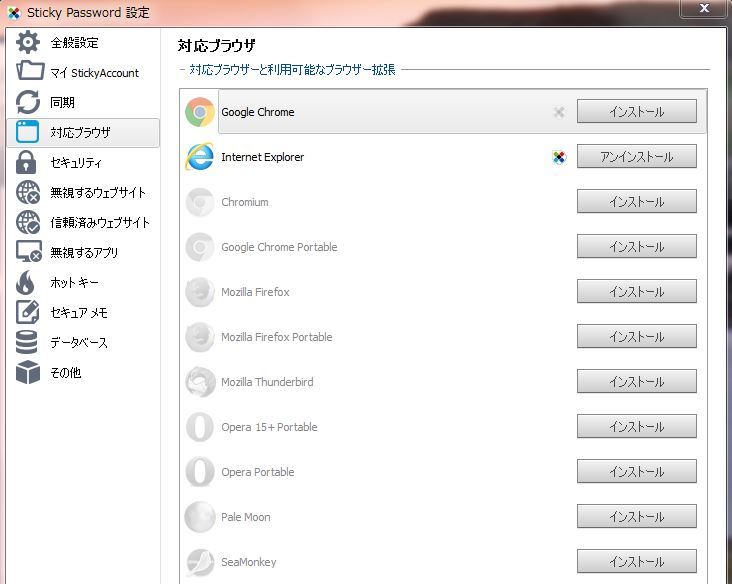
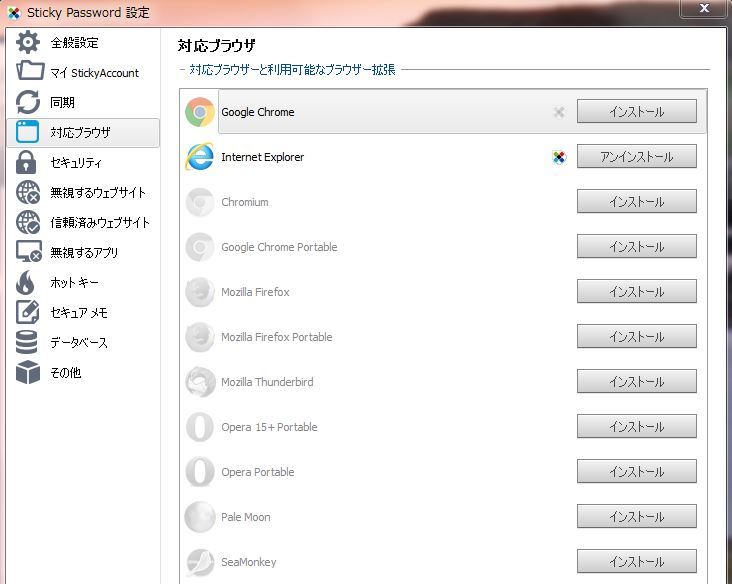
有料版(Sticky Passwordプレミアム)と無料版(Sticky Passwordフリー)の違い。
StickyPassword公式ストアより引用
無料版と有料プレミアム版の違う点についてです。
大きな違いは、デバイス間の同期が可能かどうかです。
ローカルWifi同期は非常に便利ですが、有料プレミアム版のみの機能となっています。ただし初めてSticky Passwordをインストールして設定すると、30日間、プレミアム版のお試し期間があります。
このお試し期間のうちに、全てのパスワードの設定をすませて、自分の持っているデバイス(iphoneやAndroidタブレット、PC)を同期させてしまえば、無料版のうちに、現在使っているパスワードの管理設定をしてしまうことができます。
お試し期間が過ぎた後は、管理するパスワードが増えた場合は、デバイスごとに手動で入力していく必要が発生します。
それで十分な場合はそのまま使ってもいいかもしれません。もし自動同期が使いやすく、手放せなくなってしまった場合に、プレミアム版の購入となるでしょう。
パスワードジェネレーターの利用
パスワードジェネレーターは、自動でランダムでパスワードを作ってくれる機能です。
この機能はSticky Password以外の、他のパスワード管理ソフトでも、標準で付いている機能でしょう。
Sticky Passwordでは無料版でも有料版でも、パスワードジェネレーターを使うことができます。99桁までのパスワードが作成できます。
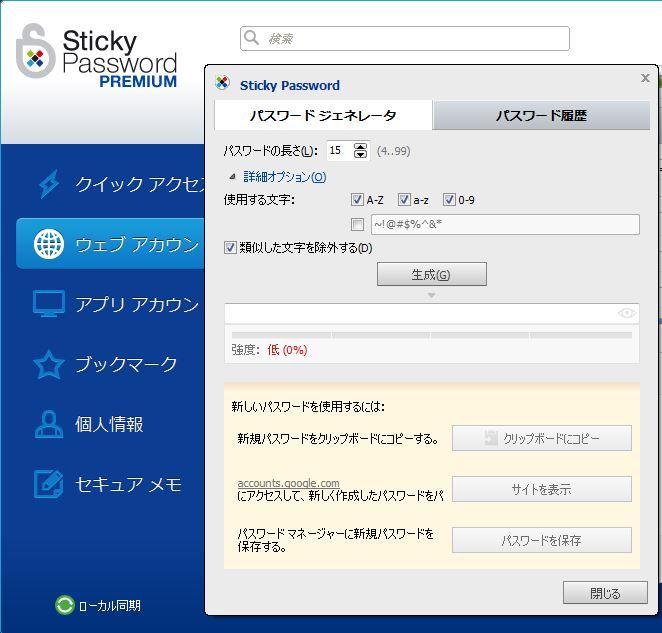
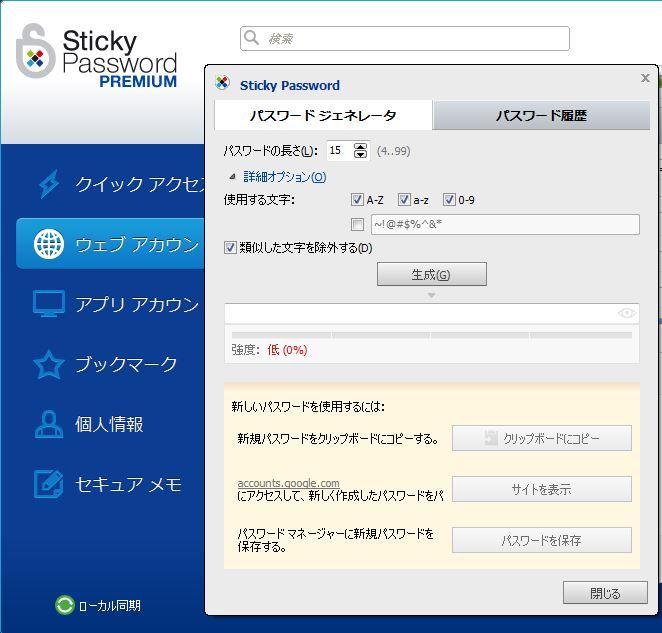
文字数を設定して、生成ボタンを押せば、強度の高いパスワードが簡単に作成されます。ジェネレーター作成して、パスワードを使いまわさないようにしましょう。
データ暗号化は軍事レベル
Sticky Passwordのデータ暗号化は、世界最強の暗号化標準である AES-256 が使われています。
- AES:米国国立標準技術研究所(NIST)が政府の標準暗号方式として選定した暗号鍵
- AES-256:AESの中で最も長く、安全性が高いとされる。256ビットのAES。
AES-256は、政府及び軍隊で使用されている暗号化標準と同様のものです。
全て日本語対応されている
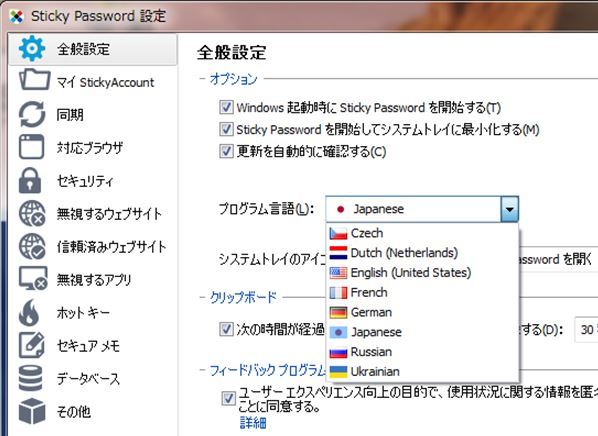
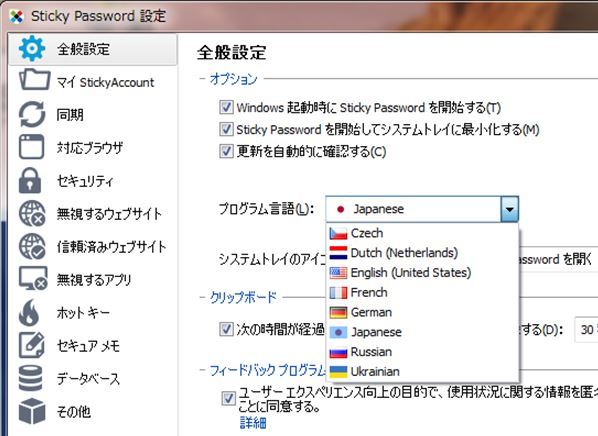
パスワード管理ソフトの中には、日本語対応が未対応のアプリもあります。
Sticky Passwordは、パソコンでもスマホでも日本語されています。
30日間の無料プレミアムライセンスが終わった後どうなるか?
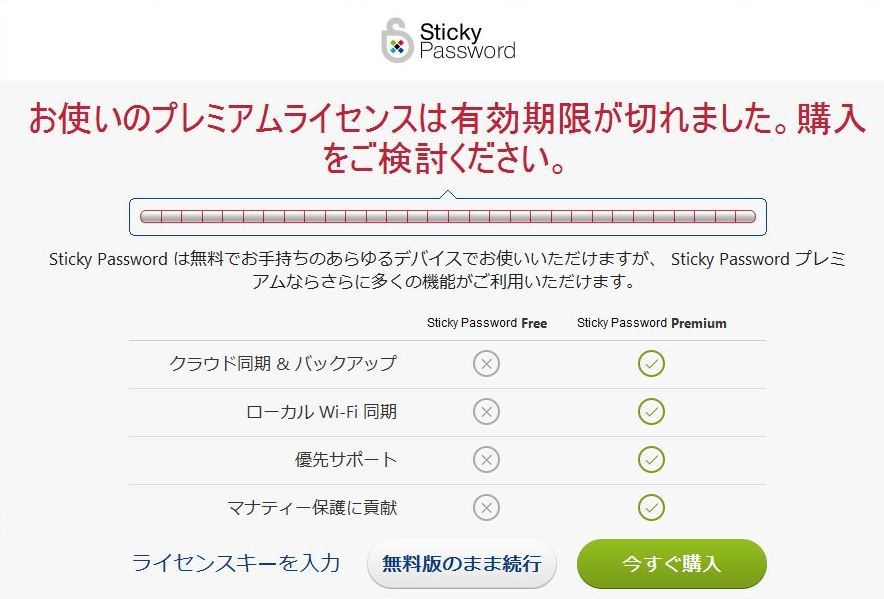
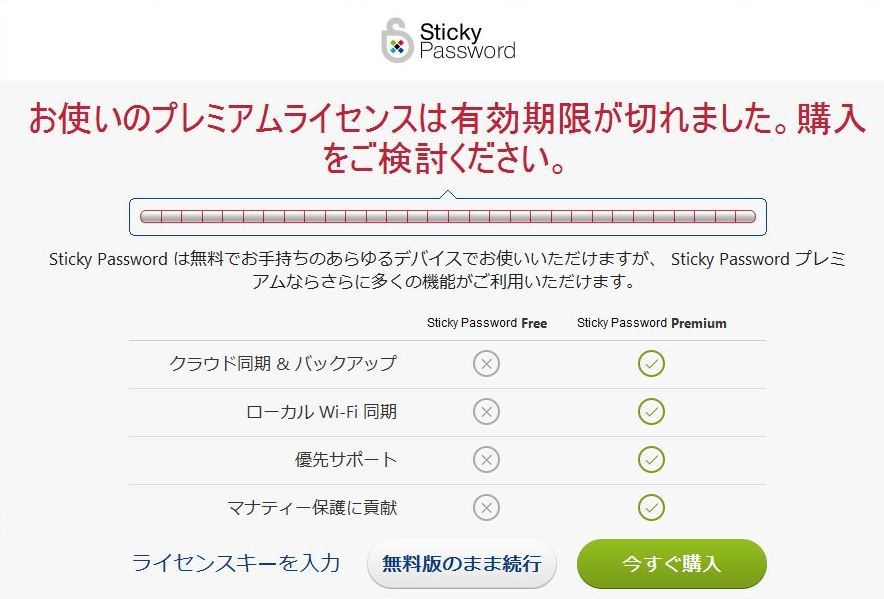
30日経過してSticky Passwordを立ち上げると、上のような画面が出てきます。
無料版のままでも、先に登録していた情報は全て残っているので、そのまま使うことができます。登録数制限がかかるといったこともないです。
無料版では同期無効のステータスが維持されます。
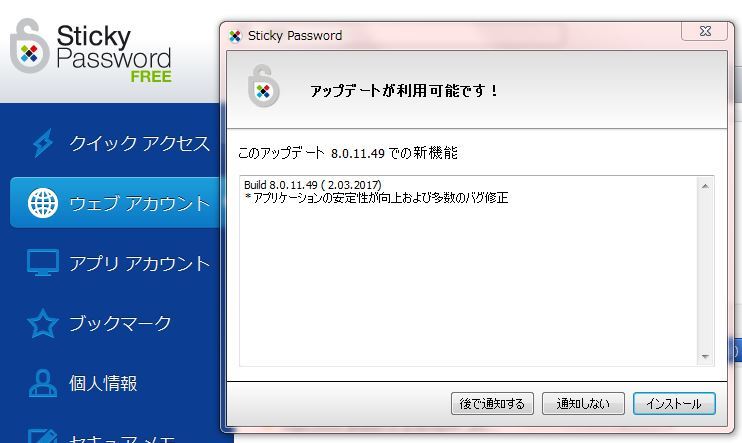
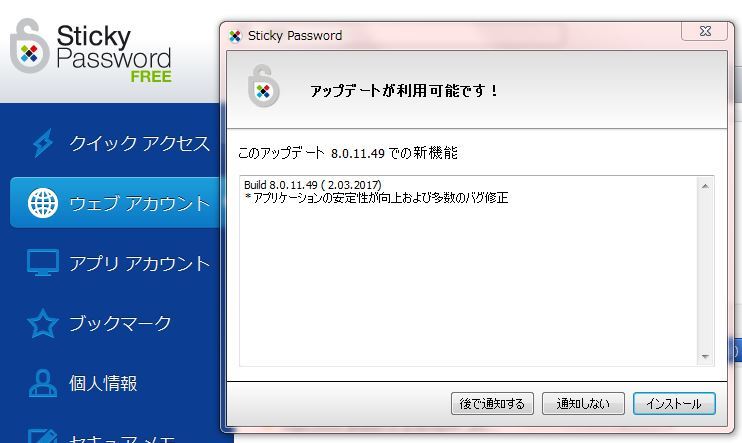
無料版のままでも、アップデートの通知はきますので、アプリの更新は可能です。
複数の端末を使っていて、同期機能を利用したい場合は、プレミアムライセンスを購入するとアップグレードが可能です。
amazonよりプレミアム版をダウンロード購入した場合のライセンスキーの確認のしかた
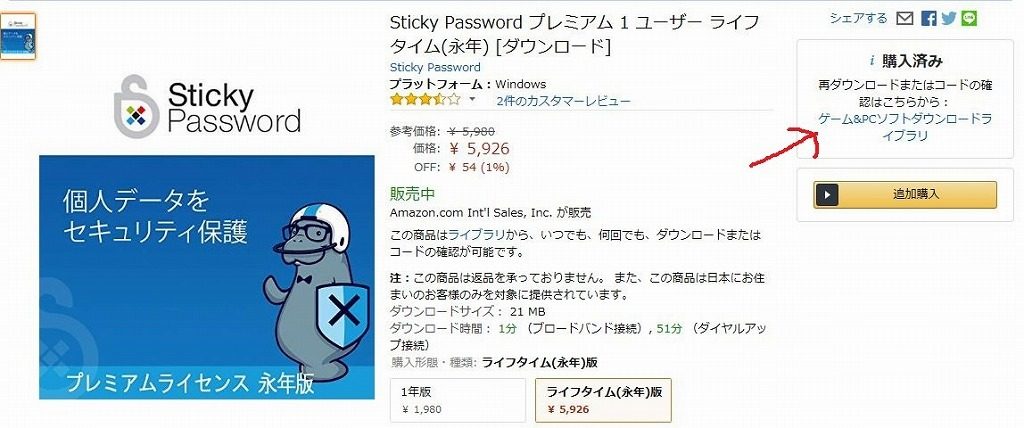
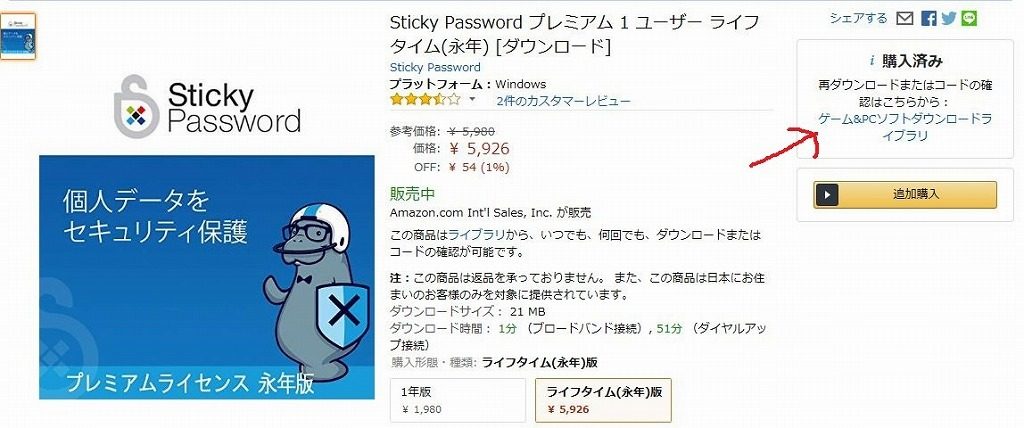
amazonよりダウンロード版のプレミアム版(永年版)を購入した場合、amazonのウェブページよりライセンスキーを確認して入力しましょう。
購入後、amazon製品ページをみると購入済みと表示されます。(このページから何度でも再ダウンロードが可能です。)
ライセンスキーを確認するには、ゲーム&ソフトダウンロードライブラリをクリックします。するとライセンスキーが表示されます。
次にSticky Passwordを起動させて、画面右上のメニュー→ライセンスキーを入力とクリックします。キーを入力すれば完了です。
同期している他の端末(同期しているスマホやPC)にも自動反映され、プレミアム版で使用できるようになります。
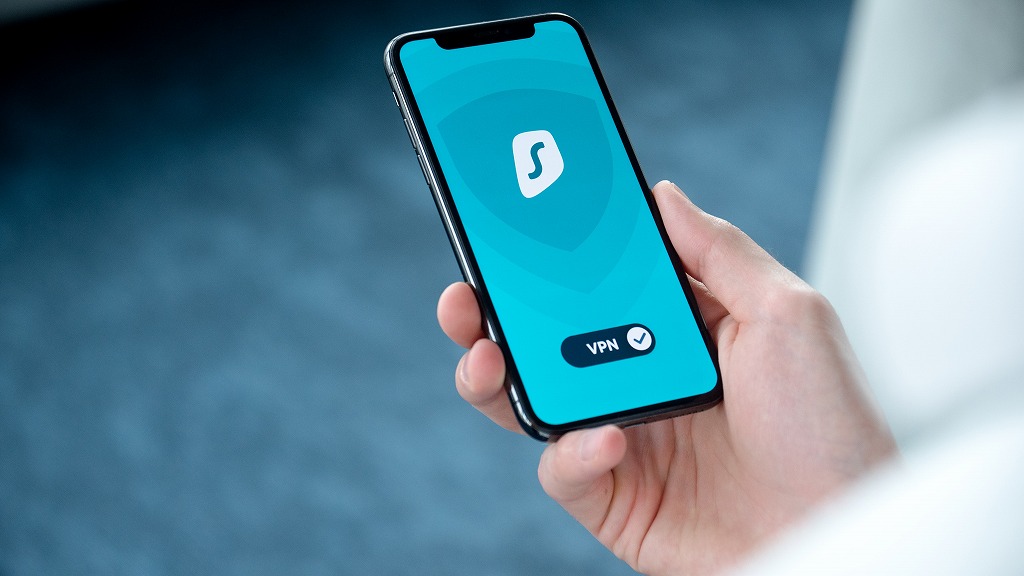
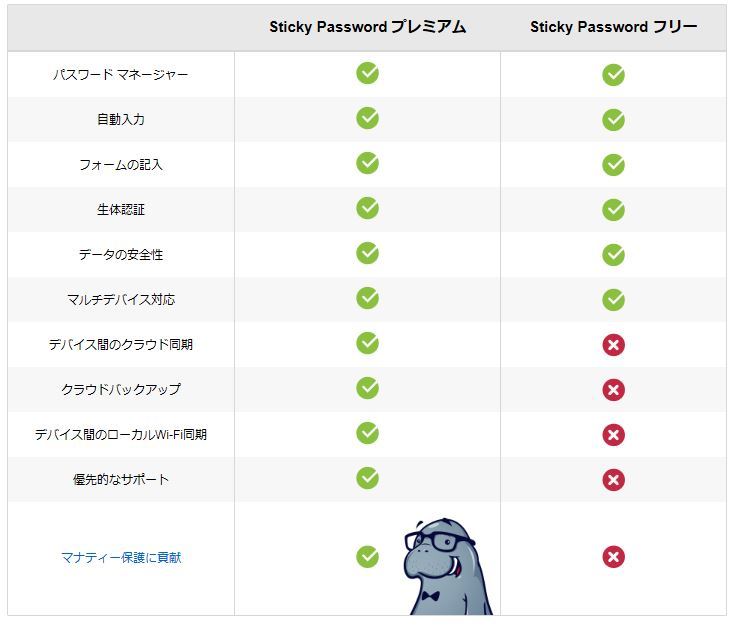

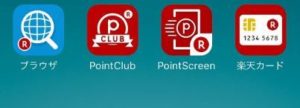


コメント